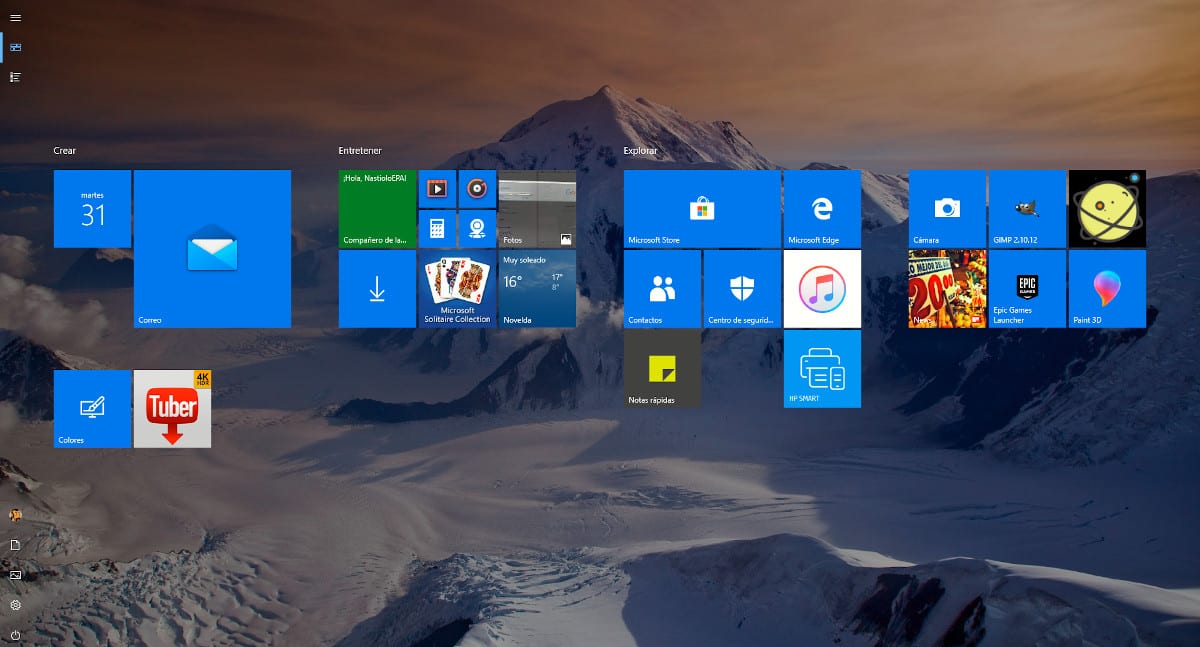
Windows 10 är här för att stanna, till skillnad från andra versioner som Windows 8 eller Windows Vista utan att gå längre, de värsta versionerna av Windows som Microsoft har släppt sedan Windows släppte marknaden för 40 år sedan. Windows 10 erbjuder oss estetiken och utformningen av Windows 7 och Windows 8, med de välkända brickorna i startmenyn.
Startmenyn i Windows 10 ger oss några applikationer med en ikon som visar en del av innehållet som vi kommer att hitta i applikationen, en ikon som heter Tiles, som vi kan göra mer eller mindre stora. Beroende på hur vi använder den här menyn kan vi vara intresserade av att använda den i helskärm.
Med hjälp av helskärmens startmeny kan vi visuellt få tillgång till all information vi har i startmenyn utan att behöva flytta musen när som helst för att hitta det program vi vill använda.
Om du har ställt in startmenyn på din kopia av Windows 10 kommer du sannolikt att vara intresserad av att använda den i helskärm. Om du vill att Windows 10-startmenyn ska visas på helskärm, följ bara stegen nedan.
Visa helskärmens startskärm
- Vi får tillgång till Windows 10-inställningar Genom tangentbordsgenvägen Windows-tangent + io eller så kommer vi via startmenyn och klickar på kugghjulet som visas längst ner till vänster i denna meny.
- Sedan går vi uppåt Anpassning
- Inom Anpassning, vi vänder oss till alternativet Hem.
- Från att du anger de olika alternativen som visas i kolumnen till höger måste vi markera omkopplaren Visa hem i helskärm.